修图匠“质感文字,设计颜色明艳的质感文字教程【多图】”Photoshop图文教程内容:
这算是一篇新手教程,十分简单,就用了图层样式来制作,新手一起来学习一下。
先发效果图

具体操作步骤如下:
1:新建一个图像文件,设置其宽度为500像素,高度为400像素,背景为白色,分辨率为72像素/英寸。
2:选择“横排文字工具”,在画布中输入“ps”两个大写字母,颜色不限。
3:单击菜单“图层”→“图层样式”→“渐变叠加”命令,打开“图层样式”对话框,“渐变叠加”的参数设置如下图所示
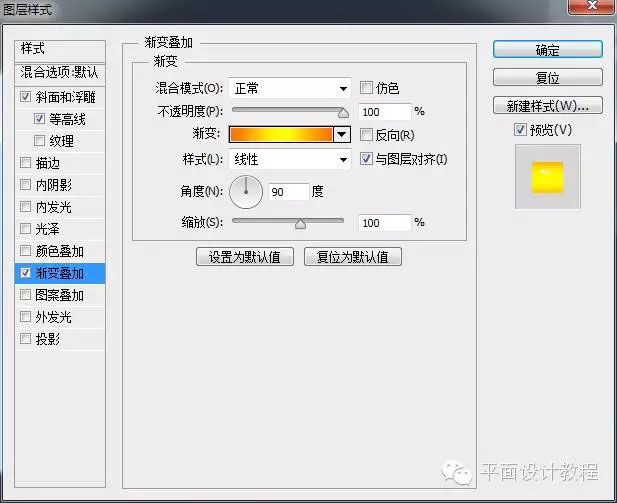
4:双击“图层”面板中的文字图层,弹出“图层样式”对话框,勾选“斜面和浮雕”选项,参数设置如下图所示
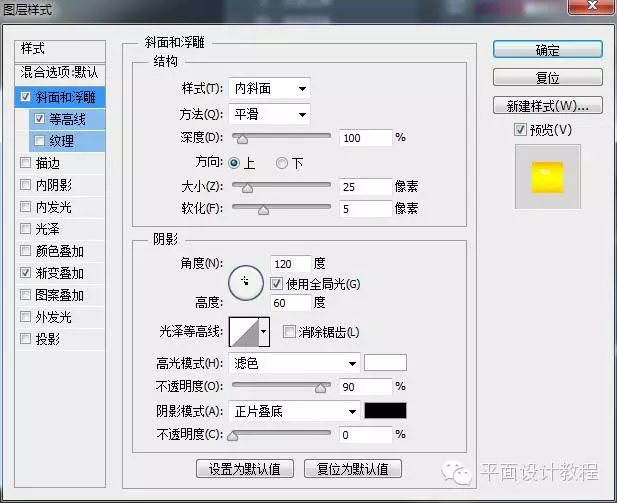
5:单击图层控制面板下方的“添加图层样式”按钮,在打开的菜单中勾选“投影”选项,弹出“图层样式”对话框,投影颜色为(R:180;G:80;B:0)设置各项参数如下图所示
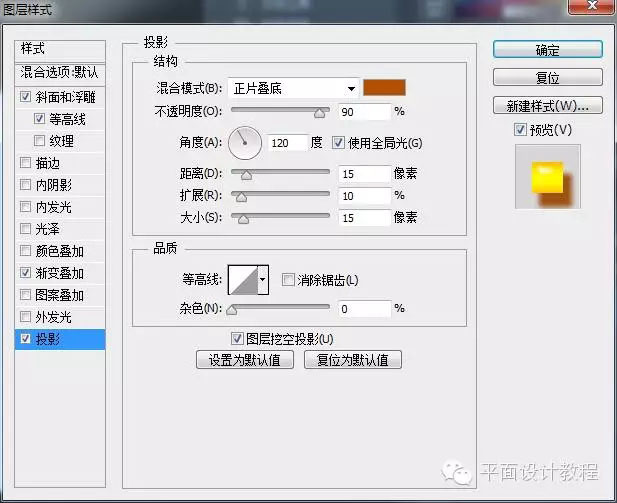
6:为取得更好的效果,可以对文字继续进行“内阴影”、“内发光”、“外发光”等设置,参数设置分别如图下所示
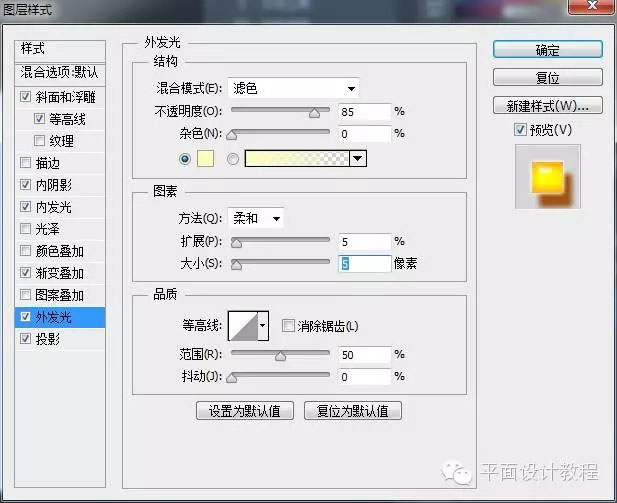
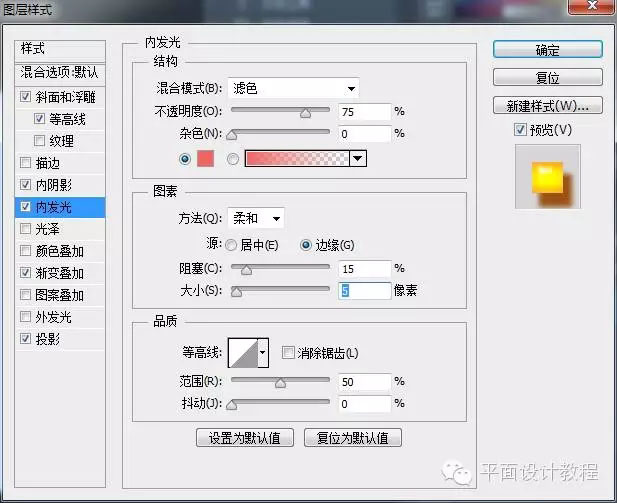
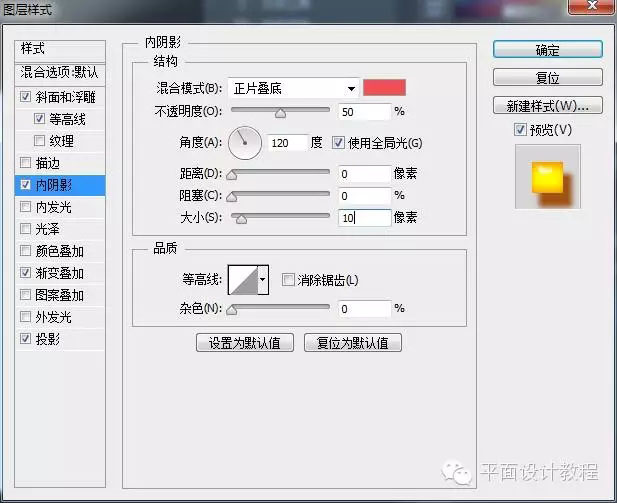
最后得到效果图。
